- Müəllif Abigail Brown [email protected].
- Public 2023-12-17 06:39.
- Son dəyişdirildi 2025-01-24 12:02.
Excel-in ROW funksiyası istinadın sıra nömrəsini qaytarır. COLUMN funksiyası sütun nömrəsini qaytarır. Bu təlimatdakı nümunələr bu SATIR və SÜTUN funksiyalarından necə istifadə edəcəyinizi göstərir.
Bu məqalədəki təlimatlar Microsoft 365, Excel 2019, Excel 2016, Excel 2013, Excel 2010, Mac üçün Excel 2019, Mac üçün Excel 2016, Mac üçün Excel 2011 və Excel Online üçün tətbiq olunur.
SATIR və SÜTUN funksiyasından istifadə edir
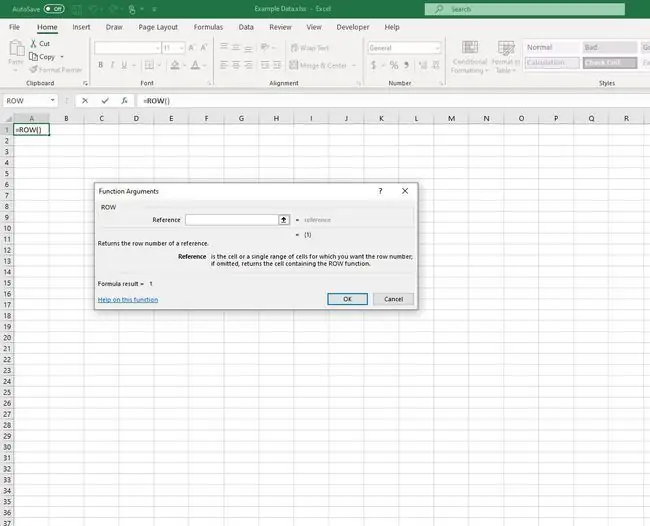
ROW funksiyası aşağıdakılar üçün istifadə olunur:
- Verilmiş xana istinadının sıra nömrəsini qaytarın.
- Funksiyanın iş vərəqində yerləşdiyi xana üçün sıra nömrəsini qaytarın.
- Massiv düsturunda istifadə edildikdə funksiyanın yerləşdiyi bütün sətirlərin nömrələrini müəyyən edən bir sıra rəqəmləri qaytarın.
COLUMN funksiyası aşağıdakılar üçün istifadə olunur:
- İş vərəqində funksiyanın yerləşdiyi xana üçün sütunun nömrəsini qaytarın.
- Verilmiş xana istinadının sütunu üçün nömrəni qaytarın.
Excel iş vərəqində sətirlər yuxarıdan aşağıya nömrələnir, 1-ci sətir birinci sıradır. Sütunlar soldan sağa nömrələnir, A sütunu birinci sütundur.
Buna görə də, ROW funksiyası iş vərəqinin birinci cərgəsi üçün 1, son sətri üçün isə 1, 048, 576 rəqəmini qaytaracaq.
SATIR və SÜTUN Funksiyaları Sintaksis və Arqumentlər
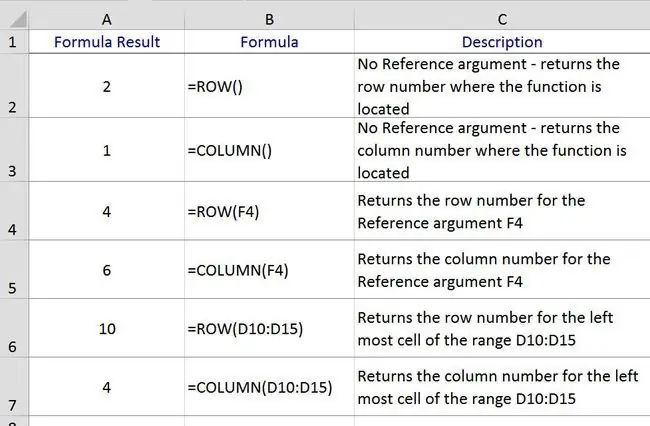
Funksiya sintaksisi funksiyanın tərtibatına istinad edir və funksiyanın adını, mötərizələri və arqumentləri ehtiva edir.
ROW funksiyası üçün sintaksis belədir:
COLUMN funksiyası üçün sintaksis belədir:
Referans (isteğe bağlı): Satır nömrəsini və ya sütun hərfini qaytarmaq istədiyiniz xana və ya xanalar diapazonu.
İstinad arqumenti buraxılıbsa, aşağıdakılar baş verir:
- ROW funksiyası funksiyanın yerləşdiyi xana istinadının sıra nömrəsini qaytarır (yuxarıda göstərilən nümunələrdə 2-ci sıraya baxın).
- COLUMN funksiyası funksiyanın yerləşdiyi xana istinadının sütun nömrəsini qaytarır (yuxarıda göstərilən nümunələrdə 3-cü sıraya baxın).
İstinad arqumenti üçün bir sıra xana istinadları daxil edilərsə, funksiya təqdim edilmiş diapazonda birinci xananın sətir və ya sütun nömrəsini qaytarır (yuxarıda göstərilən nümunələrdə 6 və 7-ci sətirlərə baxın).
Nümunə 1 - SATIR Funksiyası ilə İstinad Arqumentini buraxın
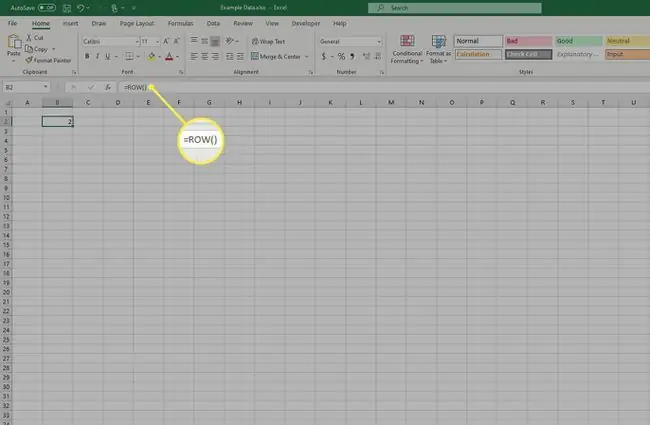
Birinci misal (yuxarıda göstərilən nümunələrdə 2-ci sətirə baxın) İstinad arqumentini buraxır və funksiyanın iş vərəqindəki yerinə əsaslanan sıra nömrəsini qaytarır.
Əksər Excel funksiyalarında olduğu kimi, funksiya birbaşa aktiv xanaya yazıla və ya funksiyanın dialoq qutusundan istifadə etməklə daxil edilə bilər.
Funksiyanı aktiv xanaya yazmaq üçün bu addımları izləyin:
- Onu aktiv xana etmək üçün B2 xanasını seçin.
- Xanaya =ROW() düsturunu yazın.
- Funksiyanı tamamlamaq üçün klaviaturada Enter düyməsini basın.
Funksiya iş vərəqinin ikinci sətirində yerləşdiyi üçün 2 rəqəmi B2 xanasında görünür.
B2 xanasını seçdiyiniz zaman tam funksiya=ROW() iş vərəqinin yuxarısındakı düsturlar panelində görünür.
Nümunə 2 - SÜTUN Funksiyası ilə İstinad Arqumentindən İstifadə Edin
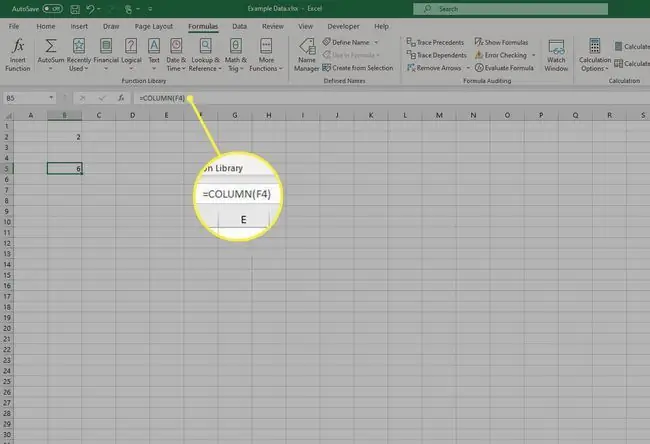
İkinci nümunə (yuxarıda göstərilən nümunələrdə 3-cü sətirə baxın) funksiya üçün İstinad arqumenti kimi daxil edilmiş xana istinadının (F4) sütun hərfini qaytarır.
- Onu aktiv xana etmək üçün B5 xanasını seçin.
- Formulalar nişanını seçin.
- Funksiya açılan siyahısını açmaq üçün Axtar və İstinad seçin.
- Funksiya Arqumentləri dialoq qutusunu açmaq üçün siyahıda COLUMN seçin.
- Dialoq qutusunda kursoru Referans sətirinə qoyun.
- Xana istinadını dialoq qutusuna daxil etmək üçün iş vərəqində F4 xanasını seçin.
- Funksiyanı tamamlamaq və iş vərəqinə qayıtmaq üçün OK seçin.
F4 xanası iş vərəqinin altıncı sütununda (F sütunu) yerləşdiyi üçün 6 rəqəmi B5 xanasında görünür.
B5 xanasını seçdiyiniz zaman tam funksiya=COLUMN(F4) iş vərəqinin yuxarısındakı düsturlar panelində görünür.
Excel Online-da lentin Düsturlar nişanı olmadığı üçün siz Excel-in bütün versiyalarında işləyən aşağıdakı üsuldan istifadə edə bilərsiniz.

- Onu aktiv xana etmək üçün B5 xanasını seçin.
- Düstur panelinin yanında Daxil Et funksiyası düyməsini seçin.
- Kateqoriya siyahısından Axtar və İstinad seçin.
- Siyahıda Sütun seçin və OK seçin.
- Xana istinadını daxil etmək üçün iş vərəqində F4 xanasını seçin.
- Enter düyməsini basın.
F4 xanası iş vərəqinin altıncı sütununda (F sütunu) yerləşdiyi üçün 6 rəqəmi B5 xanasında görünür.
B5 xanasını seçdiyiniz zaman tam funksiya=COLUMN(F4) iş vərəqinin yuxarısındakı düsturlar panelində görünür.






